在《使命召唤4》中设置画质,以达到最佳效果,您可以按照以下步骤操作:
设置分辨率
将显示屏的分辨率设置为最大支持的分辨率。
如果您的显示器支持更高的刷新率,也应将其设置为最大值。
开启抗锯齿
抗锯齿功能可以提升游戏画面的平滑度,建议开启。
根据您的硬件配置,可以选择不同的抗锯齿等级,如2X或4X。
启用特效
阴影效果:可以提升场景的深度感,建议开启。
镜面贴图:增加物体表面的反射效果,建议开启。
光照效果:使场景更加真实,建议开启。
景深效果:增加场景的立体感,建议开启。
动态光影效果:使光影效果更加真实动态,建议开启。
调整其他选项
如果您的电脑配置较低,可以尝试降低一些特效设置,如阴影、尸体数量等,以保证游戏流畅运行。
对于显卡性能较低的用户,可以尝试关闭一些高级特效,如超级采样、显存填充等,以减少显存占用和提高帧率。
保存并应用设置
在进行画质设置后,必须保存并应用这些更改,才能使设置生效。
通过以上步骤,您可以在《使命召唤4》中设置出既美观又流畅的画质。如果您的电脑配置有限,也可以通过逐步调整设置来找到最适合自己的画质平衡点。